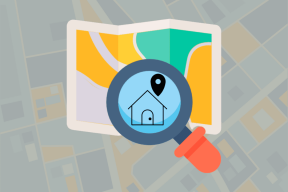วิธีใช้คลิปบอร์ดสากลบน Mac
เบ็ดเตล็ด / / November 29, 2021
การใช้อุปกรณ์ Apple ของคุณที่ซิงค์กันจะง่ายขึ้นทุกปีที่ผ่านไป และในทุกวันนี้ คุณสามารถคัดลอกและวางรายการจาก Mac ของคุณไปยังอุปกรณ์ iOS ของคุณได้อย่างราบรื่นด้วยคุณสมบัติคลิปบอร์ดสากล

การตั้งค่า Universal Clipboard ทำได้รวดเร็วและใช้งานได้ง่ายมาก เราจะอธิบายว่า Universal Clipboard คืออะไรและแสดงวิธีเปิดใช้งานและใช้งานคุณลักษณะนี้
เคล็ดลับเหล่านี้จะใช้ได้ตราบใดที่คุณใช้อุปกรณ์ที่ตรงตามข้อกำหนดด้านความต่อเนื่องของ Apple ซึ่งเป็นอะไรก็ได้ที่มี macOS Sierra 10.12 หรือ iOS 10 เป็นอย่างน้อย
คลิปบอร์ดสากลของ Mac คืออะไร
คลิปบอร์ดสากลเปิดตัวในปี 2016 ช่วยให้คุณสามารถคัดลอกข้อความและรูปภาพ รวมทั้งเนื้อหาอื่นๆ จากอุปกรณ์ Apple เครื่องหนึ่งและวางลงในอีกเครื่องหนึ่งได้
คุณสามารถใช้คลิปบอร์ดสากลเพื่อ แบ่งปันเนื้อหาจาก Mac. ของคุณ ไปยัง iPhone, iPad หรือ iPod Touch ของคุณ ตราบใดที่อุปกรณ์เหล่านี้รองรับซอฟต์แวร์ระบบปฏิบัติการที่จำเป็น
เกี่ยวกับ Guiding Tech
คลิปบอร์ดสากลมีประโยชน์เพราะช่วยให้คุณทำงานบนอุปกรณ์หลายเครื่องพร้อมกันได้โดยไม่สะดุด ดังนั้น คุณไม่จำเป็นต้องส่งเนื้อหาผ่านอีเมลหรือโซเชียลมีเดียเหมือนเมื่อก่อน
เมื่อใช้คุณลักษณะนี้ สิ่งสำคัญคือต้องจำไว้ว่าคุณมีหน้าต่างที่จำกัดหลังจากคัดลอกบนอุปกรณ์เครื่องหนึ่งซึ่งคุณสามารถวางลงในอีกเครื่องหนึ่งได้
หากต้องการค้นหารายการอุปกรณ์ที่รองรับความต่อเนื่องทั้งหมด ไปที่หน้าสนับสนุนของ Apple.
วิธีเปิดใช้งานคลิปบอร์ดสากล
ก่อนที่คุณจะใช้คลิปบอร์ดสากลบนอุปกรณ์ Apple คุณจะต้องเปิดใช้งานก่อน หากคุณต้องการทราบวิธีเปิดคลิปบอร์ดสากลบน Mac ของคุณ ให้ทำตามขั้นตอนด้านล่าง
ขั้นตอนที่ 1: ไปที่โลโก้ Apple ที่ด้านบนซ้ายของหน้าจอ

ขั้นตอนที่ 2: จากเมนูแบบเลื่อนลง ให้เลือก System Preferences

ขั้นตอนที่ 3: คลิกที่ไอคอนทั่วไป ซึ่งอยู่ด้านล่างชื่อของคุณ

ขั้นตอนที่ 4: ที่ด้านล่างของหน้าต่างถัดไป คุณจะเห็นกล่องถัดจาก "อนุญาต Handoff ระหว่าง Mac เครื่องนี้และอุปกรณ์ iCloud ของคุณ" หากคุณยังไม่ได้ทำ ตรวจสอบให้แน่ใจว่าคุณได้ทำเครื่องหมายที่ช่องนี้

หลังจากเปิดใช้งานคลิปบอร์ดสากลจาก Mac ของคุณ คุณจะต้องทำเช่นเดียวกันจากอุปกรณ์ Apple ที่คุณต้องการใช้ ในการดำเนินการนี้ ให้ทำแต่ละขั้นตอนตามรายการด้านล่างย่อหน้านี้
ขั้นตอนที่ 1: บน iPhone, iPod Touch หรือ iPad ให้ไปที่แอปการตั้งค่า

ขั้นตอนที่ 2: เมื่อเปิดแอปขึ้นมา ให้มองหาแท็บ General แล้วคลิกที่นี่

ขั้นตอนที่ 3: ไปที่ AirPlay & แฮนด์ออฟ

ขั้นตอนที่ 4: ถัดจากตัวเลือกที่ชื่อว่า Handoff คุณจะเห็นสวิตช์ สลับสิ่งนี้เพื่อเปิด

วิธีใช้คลิปบอร์ดสากลในอุปกรณ์ของคุณ
เมื่อคุณเปิดใช้งานคลิปบอร์ดสากลทั้งบน Mac และอุปกรณ์ Apple อื่นๆ ของคุณ ตรวจสอบให้แน่ใจว่าคุณได้เปิดบลูทูธสำหรับแต่ละรายการแล้ว และอยู่ในระยะของกันและกัน
เกี่ยวกับ Guiding Tech
ก่อนใช้คลิปบอร์ดสากล คุณจะต้อง มีอุปกรณ์ทั้งหมดของคุณอยู่ในเครือข่าย Wi-Fi เดียวกัน. เมื่อคุณทำสิ่งเหล่านี้เสร็จแล้ว ให้ทำตามขั้นตอนเหล่านี้เพื่อใช้คุณลักษณะนี้ให้สำเร็จ
ขั้นตอนที่ 1: ในอุปกรณ์เครื่องใดเครื่องหนึ่งของคุณ ให้ไฮไลต์หรือเลือกข้อความ วิดีโอ หรือรูปภาพที่คุณต้องการคัดลอก
ขั้นตอนที่ 2: หากคุณใช้ Mac ให้กด Ctrl + C หรือคุณสามารถคลิกด้วยแทร็คแพดขณะกด Ctrl ก่อนเลือกคัดลอก
หากคัดลอกเนื้อหาจากอุปกรณ์อื่นของคุณ สิ่งที่คุณต้องทำคือกด Copy

ขั้นตอนที่ 3: ไปที่อุปกรณ์ที่คุณต้องการวางข้อความ รูปภาพ หรือวิดีโอ แล้วลองวางเนื้อหา

ตราบใดที่คุณทำตามขั้นตอนเพื่อเปิดใช้งาน Handoff ทั่วทั้งกระดาน คุณไม่ควรประสบปัญหาใดๆ หากเป็นเช่นนั้น ให้ไปที่การตั้งค่าและตรวจสอบอีกครั้งว่าคุณได้ให้ไฟเขียว Universal แก่ Universal
คัดลอกเนื้อหาในอุปกรณ์ Apple ของคุณ
Apple ทำให้การใช้ Mac ของคุณกับอุปกรณ์อื่นๆ เป็นเรื่องง่ายกว่าที่เคยผ่านคุณสมบัติความต่อเนื่องที่หลากหลาย และคลิปบอร์ดสากลก็มีประโยชน์มากที่สุดอย่างหนึ่ง
เมื่ออ่านบทความนี้แล้ว คุณควรเข้าใจอย่างชัดเจนว่าคุณเปิดใช้งานคุณสมบัตินี้บน Mac, iPad, iPhone และ iPhone Touch ของคุณอย่างไร คุณจะมีความคิดที่ดีขึ้นว่าทำไมการใช้คลิปบอร์ดสากลจึงเป็นประโยชน์
เมื่อคุณคุ้นเคยกับฟีเจอร์นี้แล้ว คุณจะพบว่าคุณสามารถแชร์รูปภาพ วิดีโอ และข้อความได้ ไม่ว่าจะเป็นประโยคสั้นๆ หรือบทความฉบับเต็มโดยไม่มีปัญหา